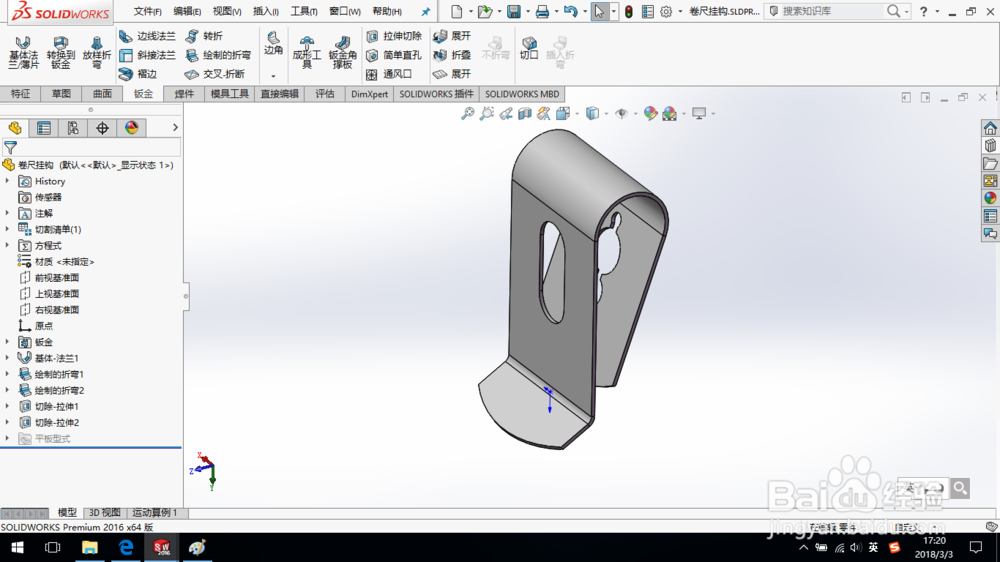1、打开SolidWorks,新建一个零件文件。
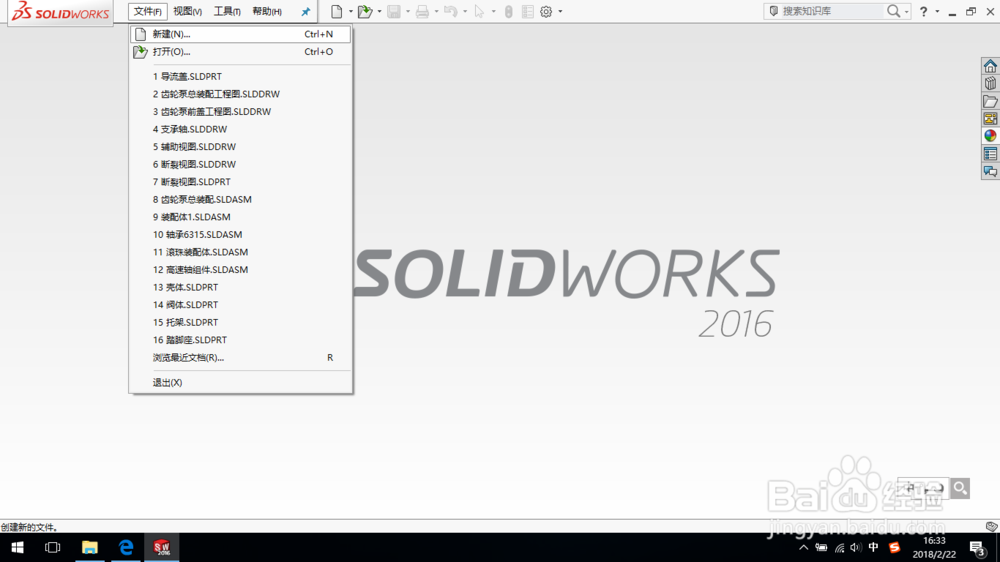
2、单击“钣金—基体法兰/薄片”命令,选择前视基准面绘制草图。

3、绘制如图所示草图。退出草图,系统弹出基体法兰对话框,设置钣金厚度“0.5 mm”,K因子系数为“0.5”,其它参数默认,单击确定。
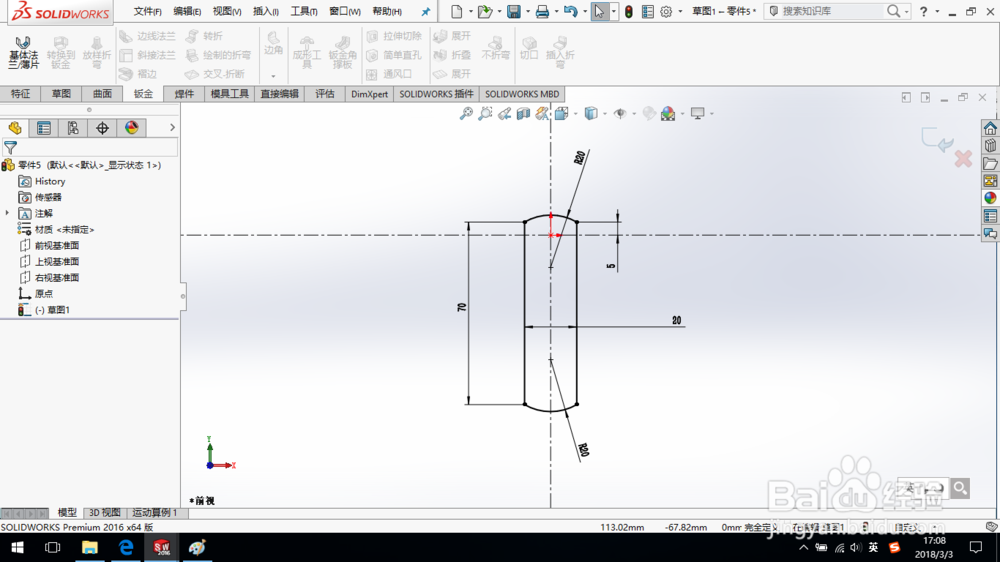
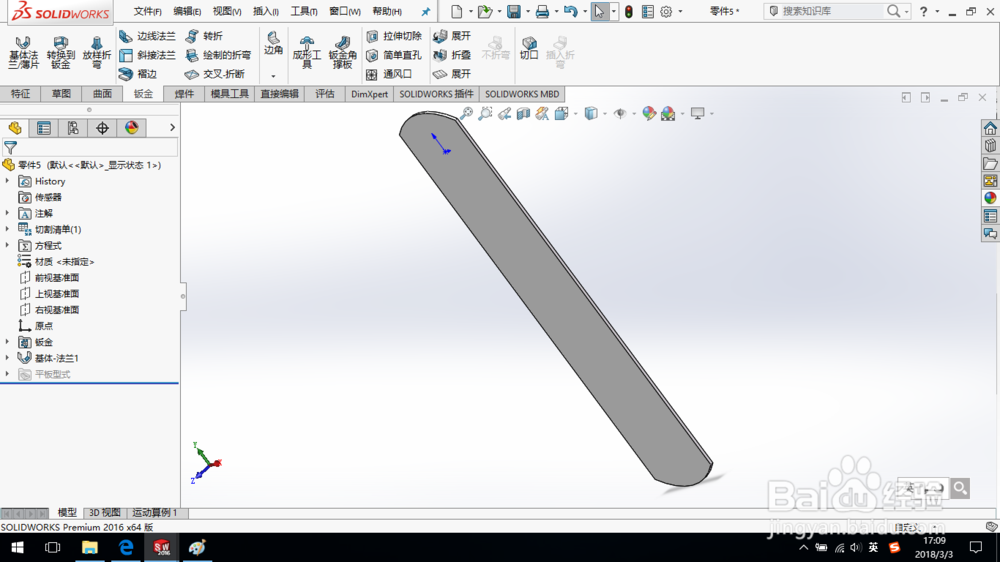
5、在图示端面上绘制草图,再次创建绘制的折弯特征,折弯角度设置为“200 度”,折弯半径设置为“5 mm”。
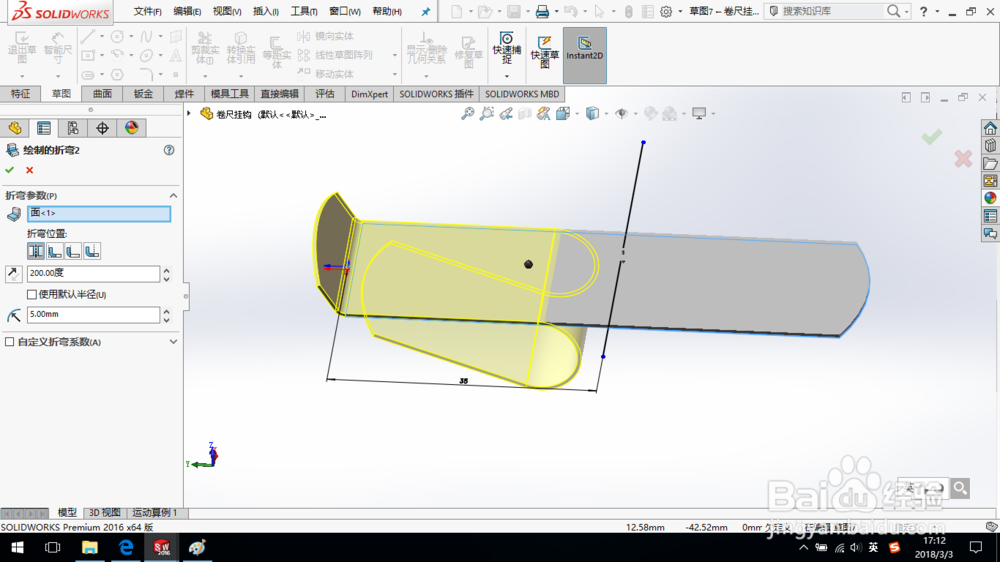
6、在图示端面上绘制草图,创建切除拉伸特征,如图所示。

7、在图示端面上绘制草图,创建切除-拉伸2,如图所示。

8、至此,卷尺挂钩创建完成,保存零件模型。